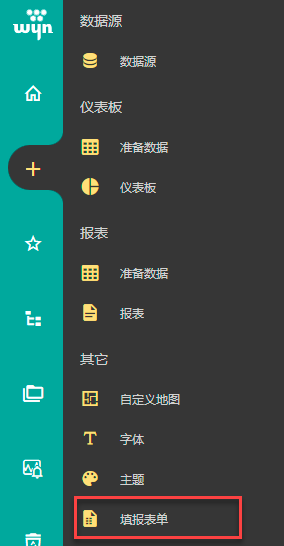[]
填报模块服务器与Wyn 安装在同一台服务器上之后,请按如下步骤进行配置,以便填报模块与Wyn 平台协同工作。
注意
服务器需要同时具备Wyn 与填报模块的授权。
开始进行配置之前,请先登出Wyn 系统。以防止配置完成后,出现填报页面不能正常访问的问题。
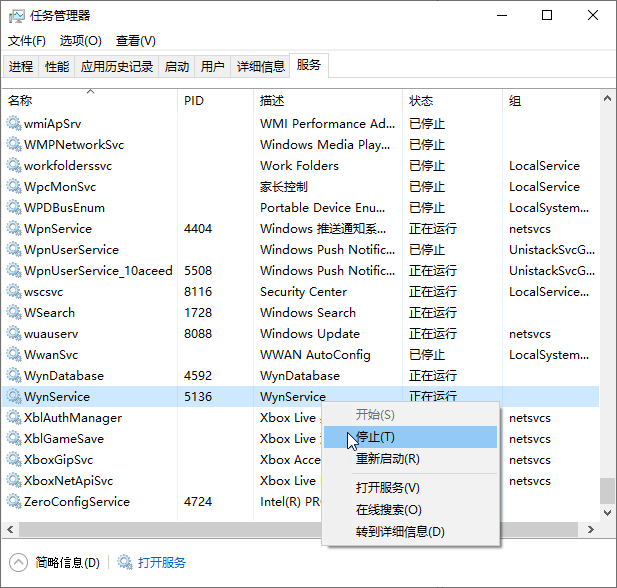
1)将下载的填报模块文件包中的用户安全提供程序文件内容拷贝至目录Server下的SecurityProviders文件夹(默认为C:\Program Files\Wyn\Server\SecurityProviders )中,(如无SecurityProviders文件夹,则需自行创建)。
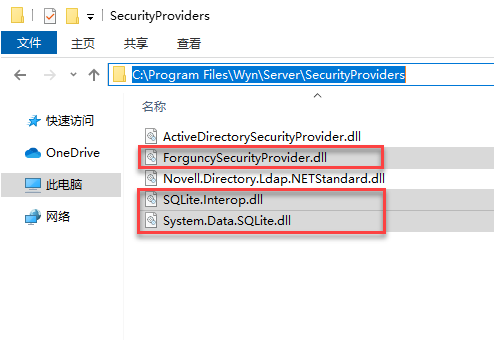
2)将填报模块文件包中的插件文件内容拷贝至Inputting-Plugin路径下,默认为C:\Program Files\Wyn\Plugins\Inputting-Plugin(如无Inputting-Plugin文件夹,则需自行创建)。

使用记事本程序打开系统配置文件Wyn.conf和参考文件Wyn.conf.sample。
type=info
标准版,Windows环境中配置文件的默认路径为 C:\Program Files\Wyn\conf ,Linux环境下为 /opt/Wyn/conf/
集群版,Windows环境中配置文件的默认路径为 C:\Program Files\Wyn\Monitor\conf ,Linux环境下为 /opt/Wyn/Monitor/conf/
请将Wyn.conf文件备份后再进行修改操作,以备修改过程中对比内容或恢复文件时使用。
如需在原路径下进行修改,请使用管理员权限打开Wyn.conf文件。
将参考文件Wyn.conf.sample 中的 Plugins相关内容拷贝到配置文件 Wyn.conf 中的Server节点下,并新增一条:
<sys:string>Plugins/Inputting-Plugin/Gces.InputForm.Plugin.dll</sys:string>图中以标准版为例截图。
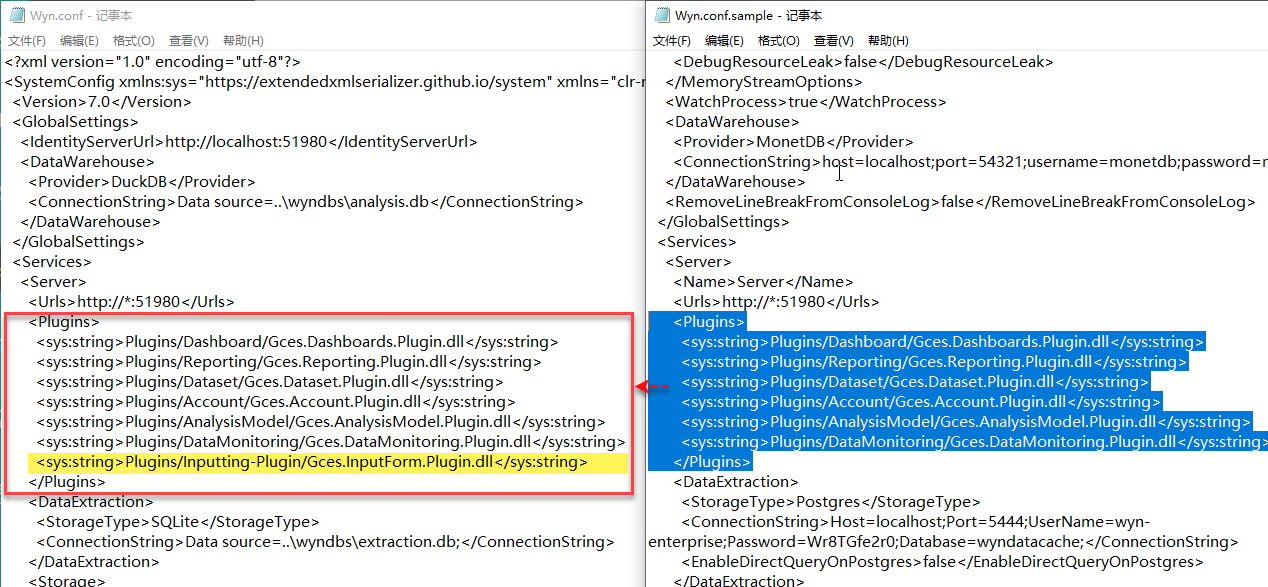
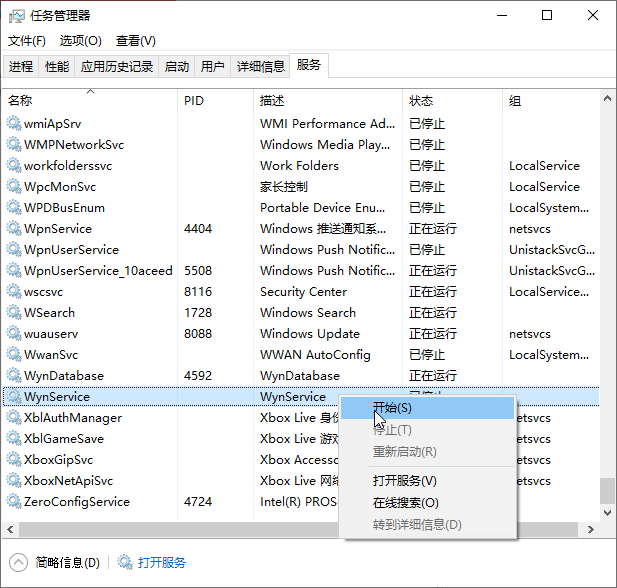
使用 admin 账户登录Wyn 系统的后台管理网站,进入“ 系统设置 ”>“ 用户安全提供程序 ”页面。
添加用户安全提供程序 ForguncySecurityProvider。

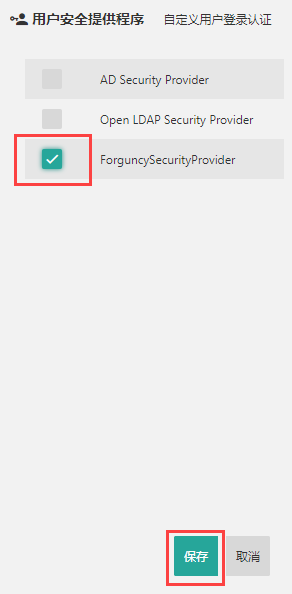
并设置该安全提供程序的Database Connection和User Service URL。
Database Connection 设置为“ Data Source=C:\Program Files\ForguncyServer\Forguncy.UserService2\App_Data\v5\UserServiceDB.sqlite3; Version=3; ”
User Service URL 设置为“ http://localhost:22345/UserService/UserService ”
设置完成后,可使用填报模块中的用户来测试,确认无误后单击右下角“ 保存 ”按钮。
注意
DatabaseConnection设置信息中的“C:\ProgramFiles..”应改为实际填报模块服务管理器的安装地址。
DatabaseConnection设置信息应包含最后的分号。
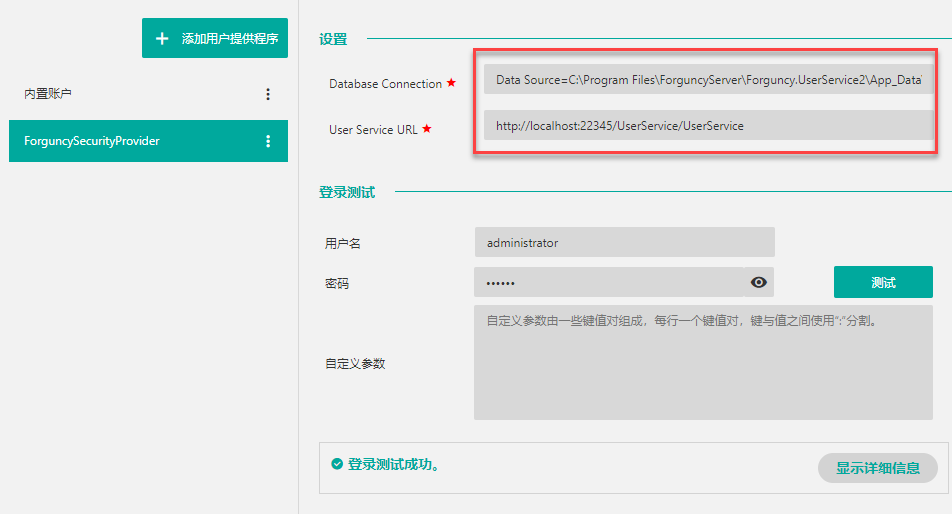
至此,填报模块的服务器配置操作已经全部完成。
此时可在Wyn 首页看到填报表单的相关选项,如下图所示。并且填报模块中的用户也可以直接登录Wyn ,但不会显示在Wyn 系统后台的用户列表中。
您可以在Wyn 中通过简单的操作将已经设计好的表单添加进来并使用。
有关表单的设计和使用说明,详见后续章节。